Rainloop est un client de messagerie Web gratuit, open source, simple et rapide qui peut être utilisé pour accéder aux e-mails de n'importe quel serveur de messagerie comme Postfix, Gmail, Yahoo et bien d'autres. Il est livré avec un système de mise en cache intégré qui permet d'améliorer les performances globales et de réduire la charge sur les serveurs de messagerie. Vous pouvez facilement intégrer Rainloop à Facebook, Twitter, Dropbox et Google. Rainloop fournit une interface utilisateur Web moderne pour gérer un grand nombre de comptes de messagerie. Il est très simple et facile à installer, vous pouvez donc facilement l'installer et le mettre à niveau sans aucune compétence technique.
Dans ce tutoriel, nous allons apprendre à installer le client de messagerie Web Rainloop sur le serveur Ubuntu 18.04.
Exigences
- Un serveur exécutant Ubuntu 18.04.
- Une adresse IP statique 192.168.0.102 est configurée sur votre serveur.
- Un utilisateur non root avec des privilèges sudo.
Mise en route
Avant de commencer, vous devrez mettre à jour votre système avec la dernière version. Vous pouvez le faire en exécutant la commande suivante :
sudo apt-get update -y
sudo apt-get upgrade -y
Une fois votre système mis à jour, redémarrez le système pour appliquer les modifications.
Installer Apache, MariaDB et PHP
Rainloop s'exécute sur un serveur Web, utilise MariaDB pour stocker ses données et écrit en langage PHP. Vous devrez donc installer le serveur Web Apache, MariaDB Server, PHP et d'autres modules PHP sur votre système. Vous pouvez tous les installer en exécutant la commande suivante :
sudo apt-get install apache2 mariadb-server curl php7.2 php7.2-mysql php7.2-curl php7.2-json php7.2-cgi libapache2-mod-php7.2 php7.2-xmlrpc php7.2-gd php7.2-mbstring php7.2 php7.2-common php7.2-xmlrpc php7.2-soap php7.2-xml php7.2-intl php7.2-cli php7.2-ldap php7.2-zip php7.2-readline php7.2-imap php7.2-tidy php7.2-recode php7.2-intl php7.2-sqlite3 -y
Une fois tous les packages installés, démarrez le serveur Web Apache et activez-le au démarrage avec la commande suivante :
sudo systemctl start apache2
sudo systemctl enable apache2
sudo systemctl start mariadb
sudo systemctl enable mariadb
Vous pouvez vérifier l'état du service MariaDB avec la commande suivante :
sudo systemctl status mariadb
Vous devriez voir le résultat suivant :
? mariadb.service - MariaDB 10.1.34 database server
Loaded: loaded (/lib/systemd/system/mariadb.service; enabled; vendor preset: enabled)
Active: active (running) since Tue 2018-12-11 15:06:51 UTC; 23h ago
Docs: man:mysqld(8)
https://mariadb.com/kb/en/library/systemd/
Main PID: 1097 (mysqld)
Status: "Taking your SQL requests now..."
Tasks: 27 (limit: 1114)
CGroup: /system.slice/mariadb.service
??1097 /usr/sbin/mysqld
Dec 11 15:06:30 ubuntu1804 systemd[1]: Starting MariaDB 10.1.34 database server...
Dec 11 15:06:39 ubuntu1804 mysqld[1097]: 2018-12-11 15:06:39 139929447279744 [Note] /usr/sbin/mysqld (mysqld 10.1.34-MariaDB-0ubuntu0.18.04.1)
Dec 11 15:06:51 ubuntu1804 /etc/mysql/debian-start[1320]: Upgrading MySQL tables if necessary.
Dec 11 15:06:51 ubuntu1804 systemd[1]: Started MariaDB 10.1.34 database server.
Dec 11 15:06:52 ubuntu1804 /etc/mysql/debian-start[1324]: /usr/bin/mysql_upgrade: the '--basedir' option is always ignored
Dec 11 15:06:52 ubuntu1804 /etc/mysql/debian-start[1324]: Looking for 'mysql' as: /usr/bin/mysql
Dec 11 15:06:52 ubuntu1804 /etc/mysql/debian-start[1324]: Looking for 'mysqlcheck' as: /usr/bin/mysqlcheck
Dec 11 15:06:52 ubuntu1804 /etc/mysql/debian-start[1324]: This installation of MySQL is already upgraded to 10.1.34-MariaDB, use --force if you
Dec 11 15:06:52 ubuntu1804 /etc/mysql/debian-start[1356]: Checking for insecure root accounts.
Dec 11 15:06:52 ubuntu1804 /etc/mysql/debian-start[1360]: Triggering myisam-recover for all MyISAM tables and aria-recover for all Aria tables
Installer Rainloop
Commencez par créer un répertoire pour Rainloop dans la racine Web d'Apache et installez la dernière version de Rainloop avec la commande suivante :
sudo mkdir /var/www/html/rainloop
cd /var/www/html/rainloop
sudo curl -s http://repository.rainloop.net/installer.php | sudo php
Vous devriez voir le résultat suivant :
#!/usr/bin/env php
[RainLoop Webmail Installer]
* Connecting to repository ...
* Downloading package ...
* Complete downloading!
* Installing package ...
* Complete installing!
* [Success] Installation is finished!
Une fois l'installation terminée avec succès, donnez les autorisations appropriées au répertoire Rainloop avec la commande suivante :
sudo chown -R www-data:www-data /var/www/html/rainloop/
sudo chmod -R 755 /var/www/html/rainloop
Configurer Apache pour Rainloop
Ensuite, vous devrez créer un fichier d'hôte virtuel Apache pour Rainloop. Vous pouvez le faire avec la commande suivante :
sudo nano /etc/apache2/sites-available/rainloop.conf
Ajoutez les lignes suivantes :
<VirtualHost *:80>
ServerAdmin [email protected]
DocumentRoot /var/www/html/rainloop/
ServerName example.com
ServerAlias www.example.com
<Directory /var/www/html/rainloop/>
Options +Indexes +FollowSymLinks +ExecCGI
AllowOverride All
Order deny,allow
Allow from all
Require all granted
</Directory>
ErrorLog ${APACHE_LOG_DIR}/error.log
CustomLog ${APACHE_LOG_DIR}/access.log combined
</VirtualHost>
Remplacez example.com dans le fichier vhost ci-dessus par votre propre nom de domaine. Enregistrez et fermez le fichier lorsque vous avez terminé. Ensuite, désactivez le fichier d'hôte virtuel par défaut et activez le fichier d'hôte virtuel Rainloop avec la commande suivante :
sudo a2dissite 000-default.conf
Vous devriez voir le résultat suivant :
Site 000-default disabled. To activate the new configuration, you need to run systemctl reload apache2
Ensuite, activez le fichier d'hôte virtuel Rainloop avec la commande suivante :
sudo a2ensite rainloop.conf
Vous devriez voir le résultat suivant :
Enabling site rainloop. To activate the new configuration, you need to run: systemctl reload apache2
Ensuite, activez le module de réécriture Apache avec la commande suivante :
sudo a2enmod rewrite
Vous devriez voir le résultat suivant :
Enabling module rewrite. To activate the new configuration, you need to run: systemctl restart apache2
Enfin, redémarrez le service Apache avec la commande suivante :
sudo systemctl restart apache2
Accéder à Rainloop
Rainloop est maintenant installé, il est temps d'accéder à l'interface Web de Rainloop.
Ouvrez votre navigateur Web et saisissez l'URL http://192.168.0.102/?admin (Remplacez l'adresse IP dans l'URL par l'adresse IP de votre serveur). Vous serez redirigé vers la page suivante :
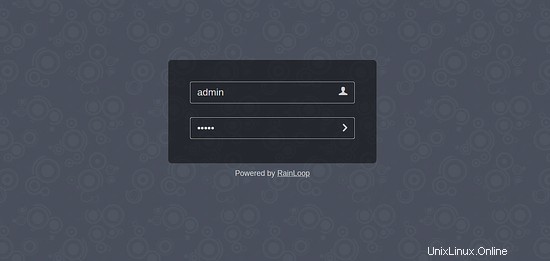
Maintenant, fournissez le nom d'utilisateur par défaut en tant qu'administrateur et le mot de passe en tant que 12345. Ensuite, cliquez sur > bouton. Vous devriez voir le tableau de bord Rainloop dans l'image suivante :
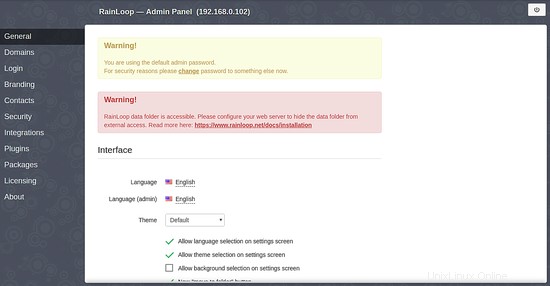
Conclusion
Toutes nos félicitations! vous avez installé avec succès le client de messagerie Web Rainloop sur le serveur Ubuntu 18.04. J'espère que vous pouvez maintenant héberger votre propre client de messagerie Web et vous connecter facilement à votre serveur de messagerie à l'aide de Rainloop. N'hésitez pas à me commenter si vous avez des questions.